
- Автор John Day [email protected].
- Public 2024-01-30 11:50.
- Последнее изменение 2025-01-23 15:04.

У многих возникли проблемы с пониманием того, как создать висячий отступ на iPad непонятным способом, которым вы это делаете. Эти шаги проведут вас через процесс того, как это сделать, чтобы сделать страницу, на которую процитирована работа, в вашем эссе.
Шаг 1:
Загрузите приложение Google Docs на свой iPad, если у вас его еще нет, а затем откройте приложение.
Шаг 2:

В документе, в который вы помещаете цитату, поместите курсор в то место, где вы собираетесь его разместить.
Шаг 3:

Добавьте ранее найденную цитату, скопируйте и вставьте ее в свой документ Google.
Шаг 4:

Выделите ссылку, которую вы разместили.
Шаг 5:

Нажмите «A» в правом верхнем углу приложения.
Шаг 6:

Когда появятся варианты, вы захотите нажать опцию «абзацы».
Шаг 7:

Если ваш межстрочный интервал равен 1,5, что является значением по умолчанию, вам нужно нажимать стрелку вверх, пока она не станет равной 2,0, чтобы ваша цитата была разделена на два интервала.
Шаг 8:
Чтобы выйти из этого меню параметров, просто коснитесь центра экрана.
Шаг 9:
Нажмите после последней буквы в первой строке цитаты и нажмите кнопку «возврат» на клавиатуре. Курсор должен автоматически оказаться перед второй строкой цитаты.
Шаг 10:
Снова нажмите «A» в правом верхнем углу экрана.
Шаг 11:

В параметрах абзаца вы теперь нажмете кнопку правого отступа.
Шаг 12:

Теперь у вас будет цитата с двойным пробелом, висящая с отступом. Еще раз, чтобы закрыть параметры абзаца, коснитесь центра экрана.
Рекомендуемые:
Как создать монитор растений с помощью Arduino: 7 шагов

Как создать монитор растений с помощью Arduino: в этом уроке мы узнаем, как определять влажность почвы с помощью датчика влажности и мигать зеленым светодиодом, если все в порядке, а также OLED-дисплей и Visuino. Посмотрите видео
Как создать микробитную игру: 7 шагов

Как создать игру Microbit: Hai pals, В этом уроке я научу вас, как создать игру в tinkercad, используя новый специальный компонент Microbit
Как создать загрузочный диск Linux (и как его использовать): 10 шагов

Как создать загрузочный диск Linux (и как его использовать): это простое введение о том, как начать работу с Linux, в частности с Ubuntu
Как создать свое первое действие для Google Home (за 10 минут), часть-1: 10 шагов

Как создать свое первое действие для Google Home (за 10 минут). Часть 1. Привет! Это первая из серии статей, которые я напишу, в которых мы узнаем, как разрабатывать и развертывать Actions в Google. На самом деле я работаю над «действиями в Google» за последние несколько месяцев. Я просмотрел много статей, доступных на
Как создать документ Google: 8 шагов
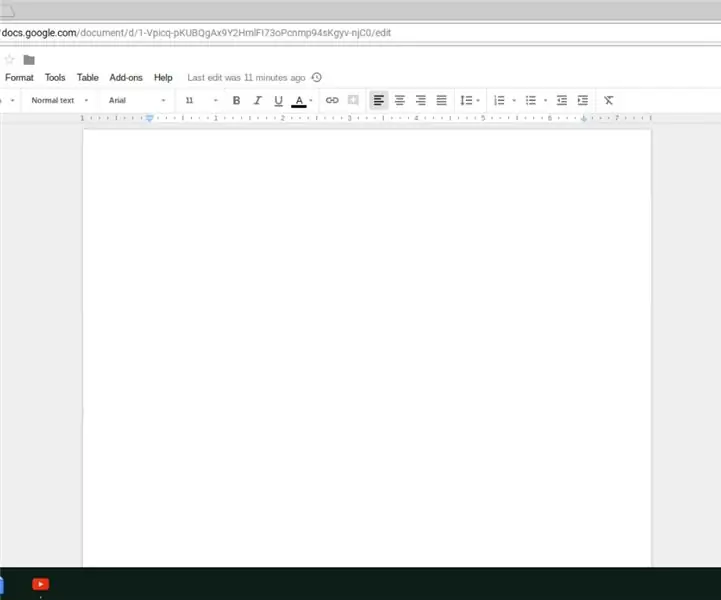
Как создать документ Google: Алекс Грейс и Зак Таненбаум Введение В этой инструкции мы покажем вам, как создавать документы Google. Документы Google - это универсальные документы, которые можно использовать практически для любого типа письма. Мы покажем вам, как сделать документ
